Управление голосом iphone 6
Опция «Управление голосом» есть практически на каждом современном смартфоне. Имеется она и в iPhone.
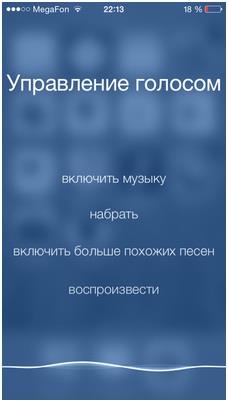
Она позволяет делать голосовые и видеовызовы, воспроизводить музыкальные композиции, без долгого поиска по разделам меню. После обновления iOS 8 айфоны стали «понимать» речь русскоязычных владельцев. Только не путайте «Управление голосом» с
Siri — это другой сервис, хотя их принципы работы немного схожи. Кроме того, он не будет работать, если Вы активировали Siri.
Зачастую эта опция предустановлена и находится в активном состоянии. Однако многие пользователи ею попросту не пользуются, и непреднамеренные долгие нажатия на кнопку «Домой» (в кармане или сумке, например), запускающие голосовые вызовы, приводят к хаотичному набору абонентов. И это происходит, даже когда экран iPhone заблокирован. Конечно, это удобно когда Вы за рулём, т.к. не нужно долго искать нужный номер по книге контактов. Но в остальное время — очень раздражает, когда приложение неверно трактует вашу речь как команду к действию. Поэтому многих интересует, как же отключить это приложение, работающее в фоновом режиме?
На самом деле всё просто. Отключить неиспользуемый сервис можно двумя способами.
Первый предполагает непосредственную деактивацию услуги. Для этого из меню настроек смартфона перейдите в пункт — Touch ID и пароля. Если у Вас установлен пароль из четырёх цифр, нужно будет ввести его, чтобы позволить iOS внести изменения в настройках iPhone. Затем переведите полозок — справа от пункта — Голосовой набор, в неактивное состояние.
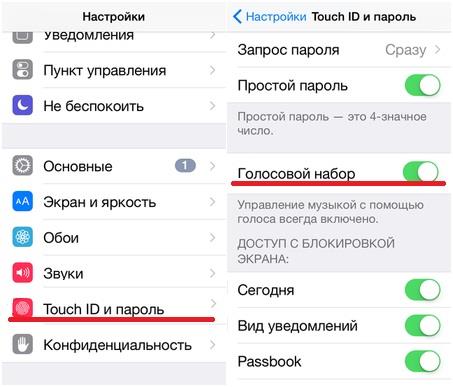
Готово! Теперь айфон не сможет выполнять головой набор с заблокированного экрана без вашего ведома. Стоит отметить, что управление голосом при воспроизведении музыкальных композиций будет продолжать работать, даже после отключения вышеназванной услуги.
Второй способ предполагает запуск голосового помощника Siri. Когда он активен, другие голосовые сервисы автоматически блокируются. Чтобы включить Siri, найдите соответствующую вкладку в настройках, в пункте — Основные. Передвиньте виртуальный тумблер в активное состояние.
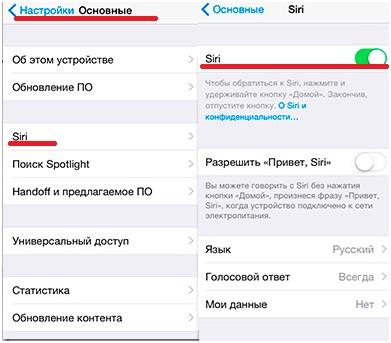
Однако и это не всегда помогает. Siri также «грешит» тем, что может самопроизвольно включиться в неподходящий момент. Она срабатывает даже когда смартфон не находится на зарядке, и не была нажата Home. Больше всего пользователи жаловались на пробуждение по ночам, из-за внезапно «заговорившего» ассистента. Скорее всего, тому виной баги в iOS.
Как вариант, можно оставить неактивной функцию его запуска после произнесения словосочетания-пароля: «Привет, Сири». Обычно она срабатывает после подключения айфона к источнику питания, так как на обеспечение её деятельности требуется много энергии (кстати, в новых «шестёрках» S-серии, она запускается без подсоединения к сети).
Для этого переведите соответствующий полозок — во вкладке Siri, в положение — выключить.
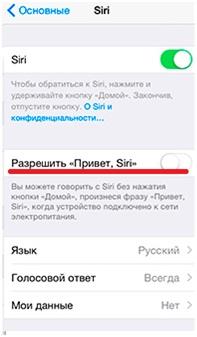
Как видим, нет ничего сложного. Можно, по мере надобности, активировать или приостанавливать работу голосовых ассистентов. Однако полностью их отключить не удастся. Да и зачем? В некоторых ситуациях они — просто незаменимые помощники.
Голосовое управление для кого-то является очень полезным и удобным способом использования своего гаджета, но есть люди, которым оно мешает. На смартфонах iPhone его постепенно заменила программка Siri, ставшая фаворитом большинства пользователей.
Поэтому давайте узнаем, как отключить управление голосом на iPhone 4 и прочих версиях этого продукта, рассмотрим несколько способов выполнения такой задачи. Так вы сможете не беспокоиться о том, что телефон набирает номера, когда вы этого не видите.
Меняем голосовое управление на Siri
- Зайдите в настройки вашего гаджета.
- Откройте раздел «Основные» и найдите там Siri.
- Активируйте работу помощника, после чего голосовой набор будет заблокирован.
Почему пользователи выбирают эту программу? Она более новая, удобная, а ещё и забавная в пользовании. Кроме того, она активируется более продолжительным нажатием главной клавиши. В результате существует меньшая вероятность случайного набора номера или выбора других действий.
Чтобы наверняка защититься от случайного вызова, вы можете обойти голосовое управление, убрав его с экрана блокировки. Делается это таким образом:
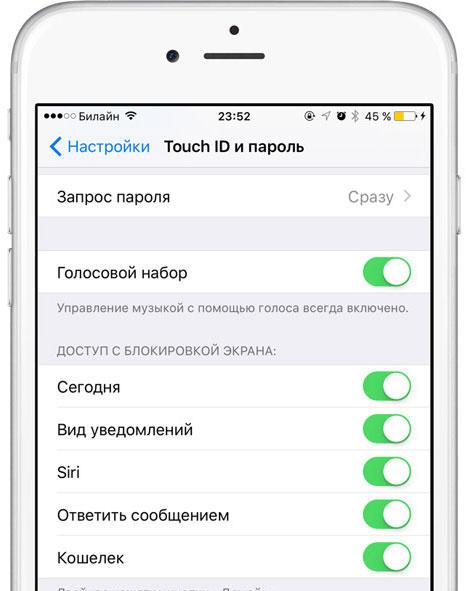
Управление голосом на iPhone 4 с iOS 6 и ниже можно отключить без использования альтернативного способа ввода команд.
- Зайдите в основные настройки.
- В меню «Защита» паролем выключите управление голосом.
Как видите, всё очень просто. Но дело в том, что мало какие iPhone до сих пор работают на устаревшей версии iOS, и в новых модификациях системы невозможно избавиться от этой функции.
Если вы однозначно желаете полностью отключить голосовой набор, и на вашем телефоне выполнено вскрытие прошивки, то сделать это можно с использованием нескольких твиков из Cydia.
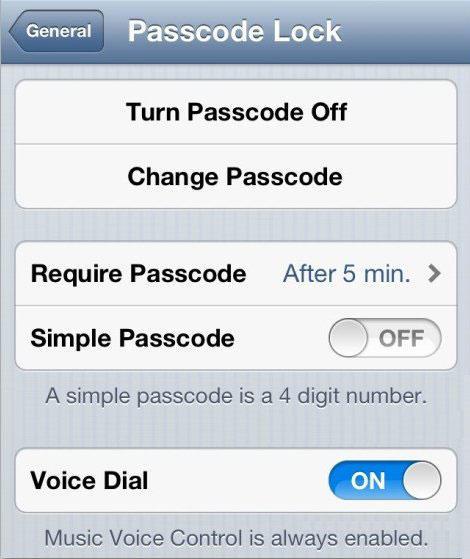
- Зайдите в Activator, включите вариант Anywhere, чтобы иметь возможность в любой момент изменять параметры работы iPhone.
- В разделе Home button выберите Long Hold — это меню для установки действия после длительного нажатия главной клавиши.
- В открывшемся меню нажмите Do nothing, чтобы после длительного нажатия не происходило запуска интересующего нас меню.
Теперь вы знаете, как отключить управление голосом на Айфоне в зависимости от версии программного обеспечения или модели самого смартфона. Как видите, можно просто заменить его Siri, отключить через неё эту функцию в экране блокировки, либо деактивировать её как таковую. К тому же, все вышеприведённые действия выполняются достаточно просто, а более продвинутые пользователи всегда выйдут из ситуации, используя универсальный джейлбрейк.



